一。下载安装Solr
1. 下载安装tomcat
[root@ay120tum0is24xe ~]# docker search tomcat NAME DESCRIPTION STARS OFFICIAL AUTOMATED tomcat Apache Tomcat is an open source implementati… 2283 [OK] tomee Apache TomEE is an all-Apache Java EE certif… 61 [OK] dordoka/tomcat Ubuntu 14.04, Oracle JDK 8 and Tomcat 8 base… 52 [root@ay120tum0is24xe ~]# docker image pull tomcat Using default tag: latest latest: Pulling from library/tomcat [root@ay120tum0is24xe ~]# docker image list REPOSITORY TAG IMAGE ID CREATED SIZE tomcat latest 168588387c68 9 days ago 463MB dubbo-admin latest 4b43bc0f997e 3 weeks ago 360MB
2. 运行容器
[root@ay120tum0is24xe WEB-INF]# docker container run --name tomcat_solr -p 8091:8080 -v /data/solr_data/webapps:/usr/local/tomcat/webapps -v /data/solr_data/data:/data -d tomcat [root@ay120tum0is24xe dist]# docker container stop tomcat_solr tomcat [root@ay120tum0is24xe dist]#
3. 到官网下载solr,http://archive.apache.org/dist/lucene/solr/ ,然后解压缩并进入目录,接着再进入 dist 目录把 solr.war 的war包复制到 /data/solr_data/webapps 下,启动容器可以在 /data/solr_data/webapps 看到解压了 solr.war 的war包
[root@ay120tum0is24xe dist]# docker container start tomcat_solr tomcat [root@ay120tum0is24xe dist]# ls /data/solr_data/webapps/ solr solr.war [root@ay120tum0is24xe dist]# ls /data/solr_data/webapps/solr admin.html css favicon.ico img js META-INF tpl WEB-INF [root@ay120tum0is24xe dist]#
4. 到解压后的目录,进入example/lib/ext 目录,把ext目录下所有 jar 包复制到 /data/solr_data/webapps/solr/WEB-INF/lib/ 目录下
[root@ay120tum0is24xe ext]# cp ./* /data/solr_data/webapps/solr/WEB-INF/lib/
5. 接着在解压目录,进入example目录,并把solr文件夹复制到 /data/solr_data/data/ 里,重命名为 solrHome ,以后数据就存放在这里
[root@ay120tum0is24xe example]# cp -R solr /data/solr_data/data/solrHome [root@ay120tum0is24xe example]# ls /data/solr_data/data/ solrHome
6. 修改/data/solr_data/webapps/solr/WEB-INF/web.xml ,把注释去掉,并改为刚刚的 solrHome 文件夹 ,然后重启容器
<env-entry>
<env-entry-name>solr/home</env-entry-name>
<env-entry-value>/data/solrHome</env-entry-value>
<env-entry-type>java.lang.String</env-entry-type>
</env-entry>
7. 浏览器登录:http://10.20.0.129:8091/solr/
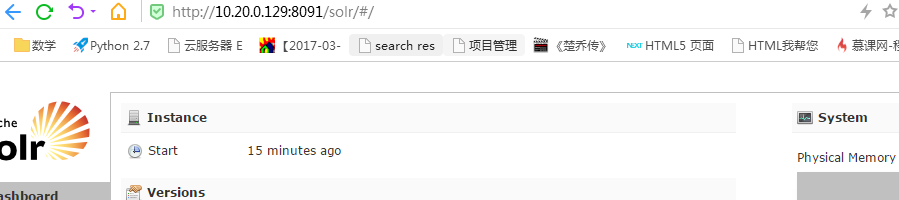
8. 点击选择 Core ,即collection1
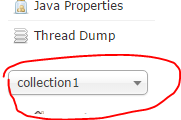

9. 选择分词,输入中文发现每个字每个字的划分

10. 下载中文分词器:IK Analyzer ,解压后把目录下的一个 jar 包复制到 /data/solr_data/webapps/solr/WEB-INF/lib/ 目录下 ,在 /data/solr_data/webapps/solr/WEB-INF/ 目录下新建 classes 文件夹,把拓展词典 mydict.dic 和停止词词典 ext_stopword.dic 和配置文件 IKAnalyzer.cfg.xml 复制到 classes 文件夹下 ,修改配置文件 IKAnalyzer.cfg.xml
<?xml version="1.0" encoding="UTF-8"?> <!DOCTYPE properties SYSTEM "http://java.sun.com/dtd/properties.dtd"> <properties> <comment>IK Analyzer 扩展配置</comment> <!--用户可以在这里配置自己的扩展字典--> <entry key="ext_dict">mydict.dic;</entry> <!--用户可以在这里配置自己的扩展停止词字典--> <entry key="ext_stopwords">ext_stopword.dic</entry> </properties>
11. 可适当修改词典,在末尾添加 text_ik 分词 ,重启容器
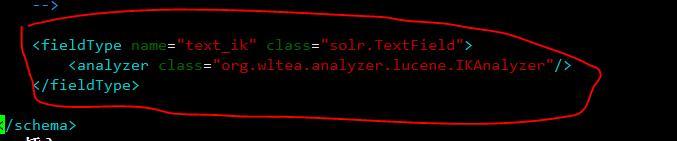
<fieldType name="text_ik" class="solr.TextField"> <analyzer class="org.wltea.analyzer.lucene.IKAnalyzer"/> </fieldType>
[root@ay120tum0is24xe solrHome]# docker container restart tomcat_solr tomcat [root@ay120tum0is24xe solrHome]#
12. 接着打开浏览就分词,选择刚刚配置的分词器,可准确分词中文
